小兵安装包制作工具是一款用于制作EXE安装程序的应用工具,它提供了友好和易于使用的图形用户界面,用于创建和维护基于Windows安装程序技术的安装软件包。
小兵安装包制作工具使用说明
点主窗口的文件菜单,或者点击欢迎页面的新建工程,会弹出【新建工程】对话框。这个对话框就是我们要创建安装工程的第一个用户界面。

产品名称:表示要制作的安装软件的名称。
存放位置:表示工程存放位置。(注意:生成的安装程序默认和工程文件是存放在一个文件夹里的。)
注册表信息:代表制作的工程拥有对目标电脑注册表操作的功能。
附加安装程序:代表制作的工程能绑定三方的安装程序(这里三方的安装程序包括应用软件需要附带的组件安装程序(如:.NET框架安装程序)和推广软件用的安装程序)
环境变量:代表制作的工程拥有对目标电脑环境变量写入的操作功能。
安装事件:代表安装程序在安装前、安装中、安装后能做一些特殊操作的功能。如删除文件等。
卸载程序:用于修改卸载程序的选项。
小兵安装包制作工具使用技巧
1、控制安装程序的默认安装路径
添加要打包制作的文件或者文件夹到安装文件的默认安装文件夹下,然后进入安装界面的安装文件夹页面的默认安装路径进行控制安装程序的默认安装文件夹。
2、通过注册表自动定位默认安装路径
添加要打包制作的文件或者文件夹到安装文件的默认安装文件夹下,然后进入安装界面的安装文件夹页面的自动定位默认安装路径项里进行设置。
3、控制将注册表里的路径信息默认成安装用户选择的安装路径
通过字符串注册信息对话框里的下拉列表进行选择设置。
4、一机一码安装程序的制作
勾选安装界面的安装序列号页面。然后将里面的算号密钥设置上,就可以了。保存编译后,可进入主菜单的文件->导出算号器项来导出算号用的注册机。
5、制作带有背景图片与音乐的安装程序
在新建的对话框里,将安装事件项勾选上之后,再点击确定创建工程。然后进入安装事件页面,将背景图片与音乐项设置上就可以了。
6、修改安装程序与卸载程序的图标
在新建的对话框里将卸载程序勾选上之后,再点击确定创建工程,然后进入卸载程序页面进行设置。
安装程序的图标在编译选项里。
7、让安装程序能支持数字签名工具的签名操作
进入编译选项的页面,然后将支持数字签名项设置成是就可以了。
- PC官方版
- 安卓官方手机版
- IOS官方手机版















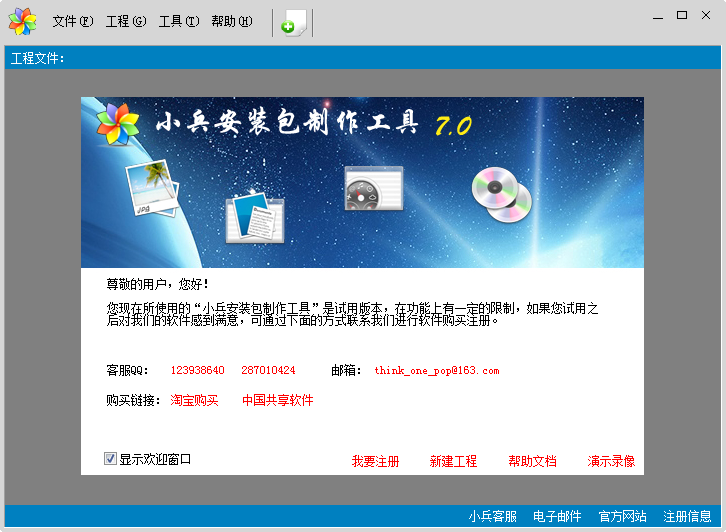
 下载
下载  下载
下载  下载
下载  下载
下载  下载
下载  下载
下载 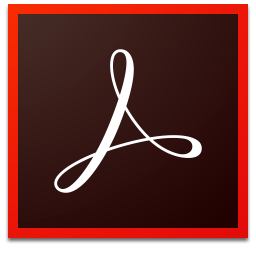 Adobe Acrobat Pro DC 2019 破解版2019.012.20034 中文版
Adobe Acrobat Pro DC 2019 破解版2019.012.20034 中文版
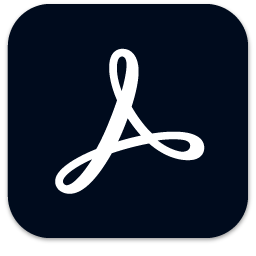 Adobe Acrobat Pro DC 2020 中文版2020.013.20074 破解版
Adobe Acrobat Pro DC 2020 中文版2020.013.20074 破解版
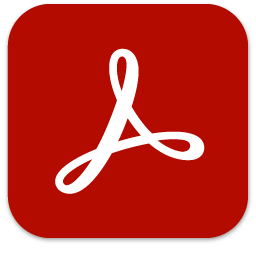 Adobe Acrobat Pro DC 2022破解版中文免费版
Adobe Acrobat Pro DC 2022破解版中文免费版
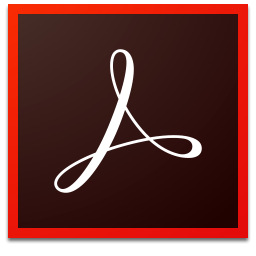 Acrobat Pro DC 2018绿色便携版18.011.20055 中文免安装版
Acrobat Pro DC 2018绿色便携版18.011.20055 中文免安装版
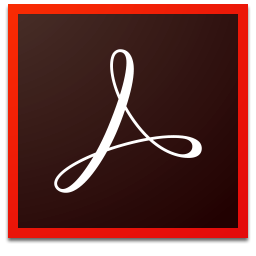 Adobe Acrobat pro DC 2017 sp版直装破解版
Adobe Acrobat pro DC 2017 sp版直装破解版
 Adobe Acrobat pro dc2017破解版免费版+破解补丁
Adobe Acrobat pro dc2017破解版免费版+破解补丁
 Adobe Acrobat pro 2017正式版官方版
Adobe Acrobat pro 2017正式版官方版
 Adobe Acrobat pro dc 2018中文原版正式版
Adobe Acrobat pro dc 2018中文原版正式版
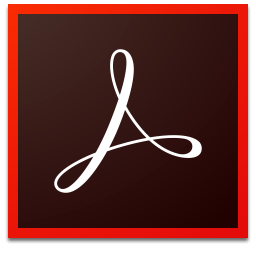 Adobe Acrobat pro dc 2018中文免费版破解版
Adobe Acrobat pro dc 2018中文免费版破解版
 Windows 10 一周年Build 14393.1914 正式版更新版
Windows 10 一周年Build 14393.1914 正式版更新版
 Windows 10 SDK build 17040 iso镜像最新预览版
Windows 10 SDK build 17040 iso镜像最新预览版
 Win10秋季创意者(Fall Creators Update)ISO镜像【64位+32位】最新版
Win10秋季创意者(Fall Creators Update)ISO镜像【64位+32位】最新版
 Windows 10 Fall Creators Update SDK iso镜像最新版
Windows 10 Fall Creators Update SDK iso镜像最新版
 ZMaker3杂志制作大师免费版3.4.0 官方版
ZMaker3杂志制作大师免费版3.4.0 官方版
 安装包制作大师破解版5.0.1.1688 免费版
安装包制作大师破解版5.0.1.1688 免费版
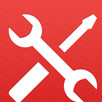 CreateInstall Light(安装制作)8.0.1 官方版
CreateInstall Light(安装制作)8.0.1 官方版
 Tarma Installer(安装制作工具)5.8.3685 官方版
Tarma Installer(安装制作工具)5.8.3685 官方版
 Wise for Windows Installer5.21 官方版
Wise for Windows Installer5.21 官方版
 Apache VCL2.5 最新版
Apache VCL2.5 最新版
 win10 KB4034661补丁免费下载
win10 KB4034661补丁免费下载
 Power CardMaker名片制作软件电脑版5.2安装中文版
Power CardMaker名片制作软件电脑版5.2安装中文版
 U启动盘制作(AIO Boot)0.9.8.11 官方最新版
U启动盘制作(AIO Boot)0.9.8.11 官方最新版
 CreateInstall Free安装包制作工具8.0.1 电脑版
CreateInstall Free安装包制作工具8.0.1 电脑版
 老友装机大师32位版本3.0免费绿色版
老友装机大师32位版本3.0免费绿色版
 微软win10秋季创意者1628832位/64位 最新版
微软win10秋季创意者1628832位/64位 最新版
 通用软件安装制作程序1.0免费版
通用软件安装制作程序1.0免费版
 好的电子书制作生成器7.90B2.22绿色免费版
好的电子书制作生成器7.90B2.22绿色免费版





 msxml 6.10.1129.0官方安装版最新免费版
msxml 6.10.1129.0官方安装版最新免费版 VNISEdit(NSIS脚本代码的一个编辑器)2.0.3
VNISEdit(NSIS脚本代码的一个编辑器)2.0.3  兮米安装包制作工具6.49 中文免费版
兮米安装包制作工具6.49 中文免费版